设备一共有四层视图
1、用户视图 <Huawei>表示 # 查看运行状态或其他参数以及telnet
2、系统视图 [Huawei] 表示 # 配置设备的系统参数等
3、接口视图 [Huawei-GigabitEthernet0/0/0] 表示 # 配置接口参数
4、协议视图 [Huawei-ospf-1] 表示 # 配置路由协议
命令等级
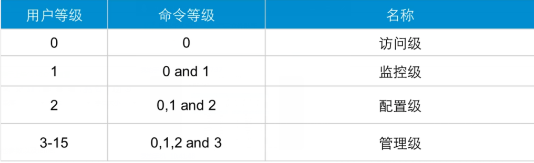
command-privilege level 3 view user save # 将save这条命令配置成用户等级3级及以上才有权限执行
指令
CTRL + C # 停止当前命令行的运行
CTRL + Z # 回到用户视图
TAB #补全命令
d? # 部分帮助
? # 完全帮助
system-view # 进入系统视图
display this # 查看当前视图下做的左右命令
1、display version # 查看设备的系统的版本号、运行的平台、运行时间、型号等信息
2、sysname # 配置设备名称必须在系统视图下,设备默认名称就是<Huawei>
3、clock timezone BJ add 08:00:00 # 配置系统时区,BJ=北京,add后面的就是偏移量
4、clock datetime 10:20:29 2016-04-01 # 设置当前时间和日期
5、clock daylight-saving-time # 设置采用夏时制
6、display clock # 查看时间日期
7、header login # 登录前的标题
8、header shell # 登陆后的标题
9、user-interface vty 0-4 # 进入vty界面,0-4就表示5个用户编号,vty最大0-14就是15个用户
10、idle-timeout # 设置操作超时时间,超过设定时间没有任何操作就自动断开
11、user privilege level 2 # 配置指定用户界面下的用户级别,默认0级
12、set authentication password cipher # 配置本地认证密码
13、interface gigabitethernet 0/0/0 # 进入接口
14、ip address 10.0.12.1 255.255.255.0 # 进入接口后配置IP地址和子网掩码,子网掩码可以直接输24
15、interface loopback 0 # 创建并进入这个接口,存在则直接进入,回环接口,稳定,只要开启永远处于UP状态除非手动关闭,通常用来做设备的管理地址
16、display ip interface brief # 查看所有接口的简要信息
17、aaa # 在系统视图下输入aaa就可以进入aaa设置,密码级别最高的
18、local-user test password cipher 111111 # 在aaa模式下添加用户名和密码,test就是用户名,111111就是密码,cipher就是一种算法加密
19、local-user test privilege level 3 # 在aaa模式下给用户添加权限等级
20、local-user test service-type telnet # 在aaa模式下指定用户给哪一种服务使用
21、user-interface vty 0 4 # 进入vty视图,这个在系统视图下进入
22、authentication-mode aaa # vty下设置认证类型,有password和aaa,password只需要输入密码,aaa则需要账户和密码,如果不配置认证类型则telnet连接默认直接连接
23、display current-configuration # 查看当前配置
24、pwd # 查看当前目录
25、dir # 显示当前目录下的文件信息以及内存的余量
26、more # 查看文本文件的具体内容
27、cd # 修改当前的工作目录
28、mkdir # 创建新的目录
29、rmdir # 删除目录
30、delete / unreserved # 删除/永久删除
31、undelete # 恢复删除的文件
32、reset recycle-bin # 彻底删除回收站中的文件
33、save # 用户模式下使用这条命令,保存配置文件,断电重启不会丢失
34、display startup # 查看系统启动配置参数,配置文件保存在flash下
35、
来源:oschina
链接:https://my.oschina.net/u/4414584/blog/3470215